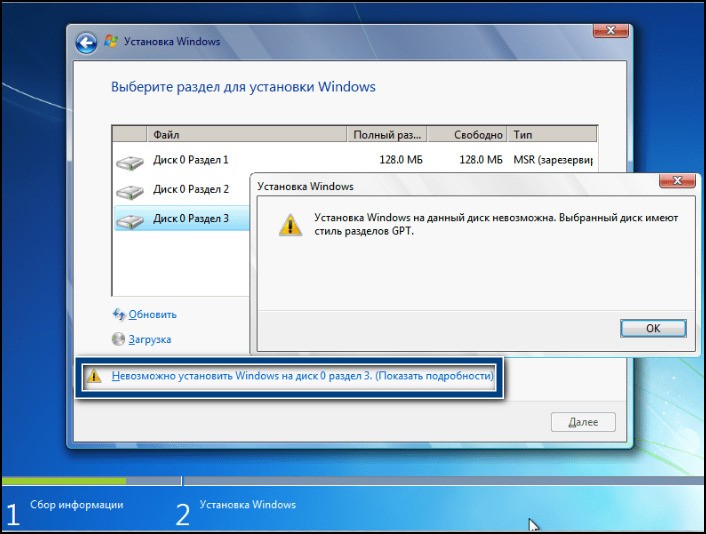
Необходимо скопировать или клонировать диск с операционной системой на новый и увидеть ошибку, относящуюся к форматированию MBR и GPT? У нас есть для вас простое решение! Читайте ниже пошаговую инструкцию — «Как преобразовать MBR-диск в GPT?»
Windows не может быть установлена на этот диск или как преобразовать MBR-диск в GPT
При установке операционной системы Windows вы можете столкнуться с сообщением «Невозможно установить систему на этот диск». Все это из-за устаревшего форматирования MBR-диска. Для EFI системы Windows требуют более продвинутого форматирования GPT. Как преобразовать MBR-диск в GPT и наоборот?
 Источник изображения Яндекс картинки
Источник изображения Яндекс картинки
- Если у вас есть данные на диске, на котором вы хотите внести изменения, сделайте резервную копию.
- Щелкните «Пуск» и введите «CMD», а затем щелкните правой кнопкой мыши «Запуск от имени администратора».
- Откроется окно, в котором вы набираете «diskpart» и нажимаете Enter.
- Затем введите «list disk» и нажмите Enter. Вы увидите обзор дисководов.
- Затем введите «select disk <номер диска>», например «select disk 2», в зависимости от того, какой диск вы хотите преобразовать.
- Теперь введите «clean». Ввод команды удаляет все разделы.
- Продолжите с командой «convert gpt». Диск теперь будет в GPT.
На скриншоте выше показан порядок команд, делайте так же и все получится!
Если вы хотите преобразовать диск в MBR, просто введите «convert mbr» на шаге 7 вместо «convert gpt».



